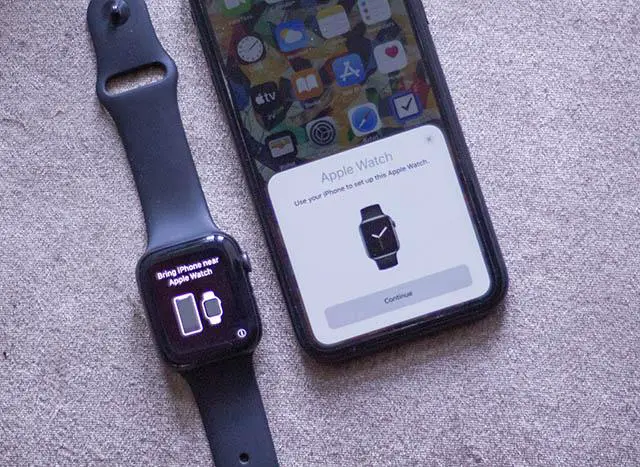
Qualcosa è andato storto mentre stavi tentando di connettere il tuo iPhone al tuo Apple Orologio. Problemi con il filoless le connessioni possono essere molto frustranti, soprattutto se non sai di cosa sia la colpa.
Spiegheremo cosa fare in questo articolo se il tuo iPhone non si accoppierà con il tuo Apple Orologio.
Apple l'orologio non si connette al telefono - Prima di iniziare
Problemi di connettività tra il tuo iPhone e Apple L'orologio può essere causato da una serie di cose diverse. Assicurati che il tuo Apple L'orologio e l'iPhone non distano più di 30 metri prima di continuare. La portata normale del dispositivo Bluetooth è quella mostrata.
Quindi, verifica che il Bluetooth sia abilitato sul tuo iPhone. Scorrendo verso il basso dall'angolo in alto a destra dello schermo, puoi accedere al Centro di controllo per verificarlo.
Puoi anche verificarlo sul tuo iPhone andando su Impostazioni -> Bluetooth. Il Bluetooth è attualmente disabilitato se l'icona Bluetooth del Centro di controllo è grigia o l'interruttore Impostazioni Bluetooth è spostato a sinistra.
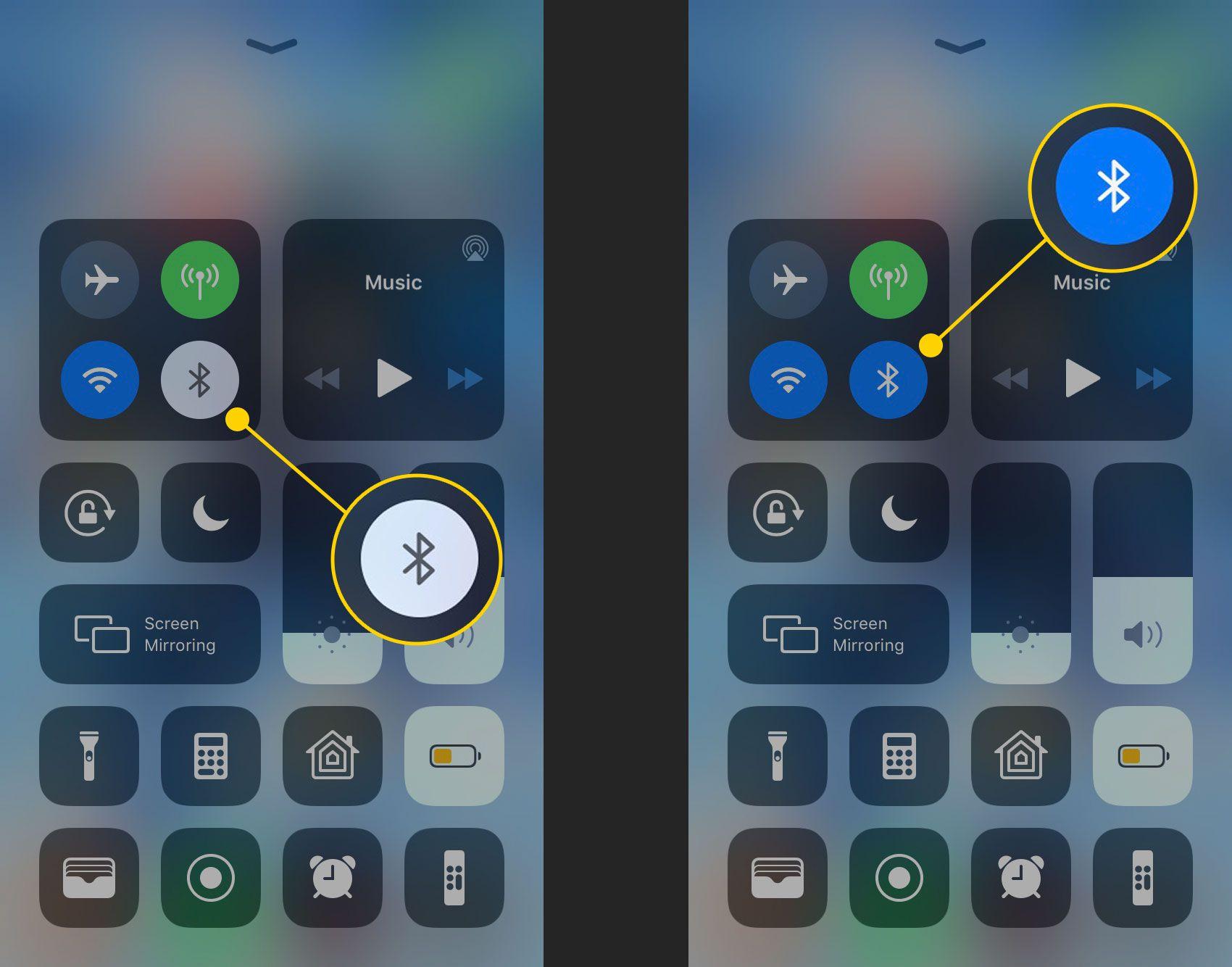
Basta toccare l'icona Bluetooth una volta nel Centro di controllo per abilitare il Bluetooth. Se diventa blu, il tuo dispositivo ha il Bluetooth attivato. Basta un tocco sull'interruttore Bluetooth in Impostazioni per accenderlo.

Prova a scollegare il tuo iPhone da qualsiasi dispositivo Bluetooth connesso se il Bluetooth è già attivo. Apri Bluetooth in Impostazioni sul tuo iPhone per iniziare.
Tocca il pulsante Informazioni accanto all'elenco di ciascun dispositivo (sembra una piccola I blu per disconnettere un dispositivo Bluetooth. Tocca "Disconnetti" dopodiché.
Una volta che il tuo iPhone è stato separato da tutti gli altri dispositivi Bluetooth, prova ad associare il tuo Apple Guarda ancora una volta. Per ulteriori consigli nel caso in cui riscontri ancora problemi, continua a leggere!
Assicurati che la modalità aereo sia disattivata
Il Bluetooth sul tuo iPhone è disabilitato quando è attivata la modalità aereo. Durante il viaggio, la modalità aereo può essere molto utile, ma può esserlo quando si tenta di connettersi a dispositivi Bluetooth less utile.
La tua incapacità di accoppiare il tuo Apple L'orologio potrebbe essere causato dalla modalità aereo, che potresti aver abilitato al momento.
Avvia il Centro di controllo sul tuo iPhone per verificare se la Modalità aereo è attiva. È possibile accedere al Centro di controllo scorrendo verso l'alto dalla parte inferiore dello schermo su un iPhone con un pulsante Home.
Nel caso in cui il tuo iPhone abbia Face ID, apri Control Center scorrendo verso il basso dall'angolo in alto a destra dello schermo.
L'icona dell'aereo dovrebbe essere grigia se la Modalità aereo non è attiva. La Modalità aereo è attualmente attiva se l'icona dell'aereo è arancione.
Basta toccare l'icona dell'aereo una volta per uscire dalla modalità aereo. Hai disabilitato correttamente la modalità aereo sul tuo iPhone se l'icona diventa grigia.
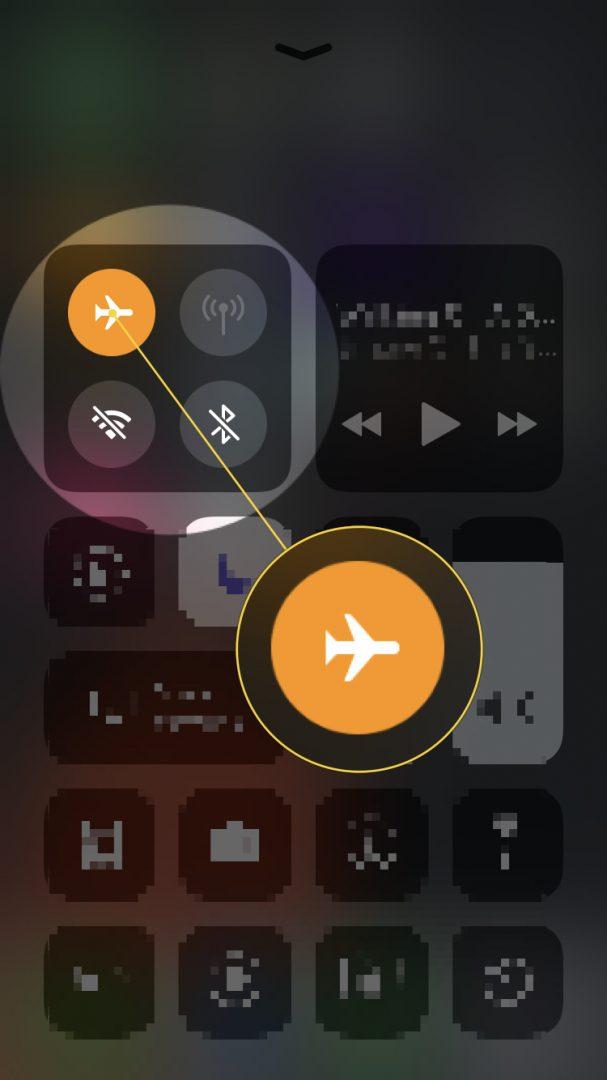
Controlla la tua Apple Guarda dopo esserti assicurato che la modalità aereo sia disattivata sul tuo iPhone. Scorri verso l'alto dalla parte inferiore del quadrante per accedere al Centro di controllo sul tuo Apple Guarda.
L'icona della modalità aereo dovrebbe essere grigia se è spenta e arancione se è accesa, proprio come sul tuo iPhone.
Tocca l'icona dell'aereo una volta per disabilitare la Modalità aereo se è attualmente sul tuo Apple Guarda.
Disattiva e riattiva il Bluetooth sul tuo iPhone
Se tuo Apple L'orologio è un nuovo accessorio o se si è disconnesso di recente da un altro dispositivo, il tuo iPhone potrebbe non essere in grado di accoppiarlo. A volte, il ripristino del Bluetooth del tuo iPhone risolverà piccoli problemi di connettività.
Questa semplice correzione potrebbe essere tutto ciò di cui hai bisogno se il tuo iPhone ha ancora problemi di connessione al tuo Apple Guarda.
Passare a Bluetooth in Impostazioni. Successivamente, tocca l'interruttore Bluetooth per renderlo inattivo. A reactivarlo, toccare ancora una volta l'interruttore. Prova ad associare il tuo Apple Guarda ancora una volta dopo aver riavviato il tuo Bluetooth!
Aggiorna il tuo iPhone e Apple Orologio
Assicurati che il loro software sia aggiornato se il tuo iPhone e Apple L'orologio non si accoppia. È possibile che i tuoi dispositivi non siano in grado di accoppiarsi tra loro se uno o entrambi utilizzano ancora un sistema operativo obsoleto.
Innanzitutto, collega il tuo iPhone a una rete Wi-Fi e collegalo a un cavo di ricarica. Quindi vai su Impostazioni e seleziona Aggiornamento software in Generale. Quando viene visualizzato un aggiornamento come disponibile, selezionare Scarica e installa o Installa ora.
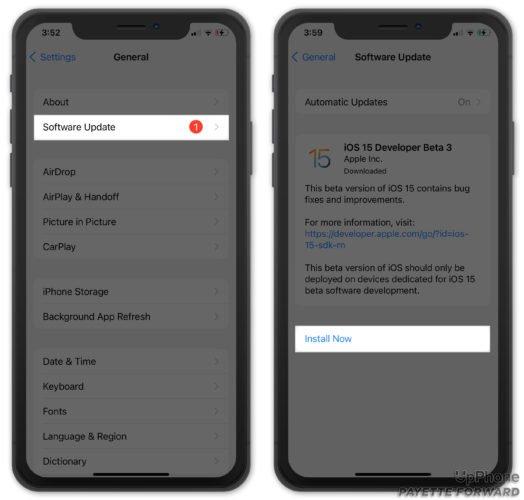
È tempo di determinare quale watchOS è il tuo Apple L'orologio è in uso dopo aver aggiornato il tuo iPhone. Assicurati che il tuo Apple L'orologio è inizialmente connesso al Wi-Fi. Successivamente, tocca Generale -> Aggiornamento software nell'app Watch sul tuo iPhone.
Se un aggiornamento watchOS è indicato come disponibile, seleziona Scarica e installa.
Non è necessario un iPhone per aggiornare un Apple Guarda che esegue watchOS 6 o versioni successive. Tocca Generale -> Aggiornamento software nell'app Impostazioni sul tuo Apple Guarda per iniziare.
Se vedi che è disponibile un aggiornamento, tocca Installa per completare il processo.
Riavvia il tuo iPhone e Apple Orologio
Potrebbe essere necessario un riavvio se il tuo iPhone e Apple L'orologio non si accoppia. Problemi software minori che potrebbero impedire l'associazione possono spesso essere risolti riavviando i dispositivi.
Tieni premuto il pulsante di accensione mentre riavvii un iPhone con un pulsante Home. Il pulsante laterale e uno dei pulsanti del volume devono essere tenuti premuti se il tuo iPhone non dispone di un pulsante Home.
Qualunque sia il modello di iPhone che possiedi, continua a tenere premuto il pulsante o i pulsanti necessari finché non viene visualizzato Scorri per spegnere sullo schermo.
Fai scorrere l'icona di alimentazione rossa da sinistra a destra per spegnere il tuo iPhone una volta visualizzato il display Scorri per spegnere. Tieni premuto il pulsante di accensione o laterale sul tuo iPhone dopo che si è spento per riaccenderlo.
Tieni premuto il pulsante laterale per spegnere il tuo Apple Orologio. Lo schermo dovrebbe mostrare le parole "Spegni" in una posizione ben visibile. Per spegnere il tuo Apple Guarda, fai semplicemente scorrere l'icona di alimentazione rossa da sinistra a destra, proprio come faresti sul tuo iPhone.
Aspetta un po' dopo il tuo Apple L'orologio si spegne. Per riaccenderlo, tieni premuto ancora una volta il pulsante laterale.
Ripristina le impostazioni di rete
Puoi ripristinare tutte le impostazioni Bluetooth, cellulare, Wi-Fi, VPN e APN sul tuo iPhone ai valori predefiniti di fabbrica ripristinando le impostazioni di rete sul dispositivo.
Prima di completare questo passaggio, assicurati di annotare le tue password Wi-Fi perché dovrai reinserirle una volta terminato il ripristino.
Seleziona Impostazioni -> Generali -> Trasferisci o ripristina iPhone -> Ripristina -> Ripristina impostazioni di rete per cancellare le impostazioni di rete sul tuo iPhone.
Nel caso in cui tu abbia un passcode, il tuo iPhone ti chiederà di inserirlo. Il tuo iPhone si spegnerà automaticamente dopo aver confermato che desideri eseguire questo ripristino. Una volta riacceso il dispositivo, il processo di ripristino è completo.
Cancella tutto il contenuto e le impostazioni sul tuo Apple Orologio
Il passaggio finale consiste nel cancellare completamente il tuo file Apple Guarda il contenuto e le impostazioni di Watch se hai provato ogni suggerimento fino a questo punto e il tuo iPhone non è ancora in grado di accoppiarsi con il tuo Apple Guarda.
Dovresti essere in grado di accoppiare i tuoi dispositivi dopo averlo fatto per risolverli Apple Guarda i bug del software.
Tocca Generale -> Ripristina -> Cancella tutto il contenuto e le impostazioni nell'app Watch sul tuo iPhone dopo averlo aperto. Simile a quando hai aperto la confezione per la prima volta, associando il tuo Apple Guarda con il tuo iPhone sarà richiesto dopo il ripristino.
iPhone e Apple Guarda: La coppia perfetta!
Si spera che ora le cose stiano funzionando tra il tuo iPhone e Apple Orologio. Sarai preparato la prossima volta che il tuo iPhone e Apple L'orologio non si accoppia. Eventuali ulteriori domande dovrebbero essere lasciate nella sezione commenti qui sotto.
iPhone non si accoppia con Apple o Domande frequenti sull'orologio non connesso
Cosa posso fare se il mio Apple L'orologio non si accoppia?
Potrebbe esserci un problema sul lato iPhone dell'equazione se il tuo Apple L'orologio non si accoppia. Un rapido riavvio potrebbe aiutarti a riprendere rapidamente l'operazione. Il pulsante di scorrimento per spegnere apparirà sull'iPhone se continui a tenere premuto il pulsante Sospensione/Riattivazione.
Come collego il mio iPhone e Apple Orologio?
Apri l'app Watch sul tuo iPhone e scegli Generale -> Ripristina -> Cancella tutto il contenuto e le impostazioni. Al termine del ripristino, il tuo iPhone e Apple L'orologio deve essere riaccoppiato nello stesso modo in cui è stato rimosso per la prima volta dalla confezione.
Perché il mio iPhone e Apple Guarda la sincronizzazione?
I Apple L'orologio non sincronizzato con un problema con l'iPhone potrebbe anche essere causato da una versione vecchia o non aggiornata di watchOS. Puoi semplicemente controllare la versione di watchOS disponibile andando su Impostazioni> Generali> Aggiornamento software.
Per favore, lasciare un utile commenta con i tuoi pensieri, quindi condividi questo articolo sui tuoi gruppi di Facebook che lo troverebbero utile e raccogliamo insieme i frutti. Grazie per la condivisione e per essere gentile!
Disclosure: Questa pagina può contenere collegamenti a siti esterni per prodotti che amiamo e consigliamo vivamente. Se acquisti prodotti che ti suggeriamo, potremmo guadagnare una commissione per segnalazione. Tali commissioni non influenzano le nostre raccomandazioni e non accettiamo pagamenti per recensioni positive.


